
pq分区工具(pqmagic)
版本:v11.0 64 简体中文绿色版 大小:12.20 MB
类别:磁盘工具 系统:WinAll, WinXP
立即下载
版本:v11.0 64 简体中文绿色版 大小:12.20 MB
类别:磁盘工具 系统:WinAll, WinXP
立即下载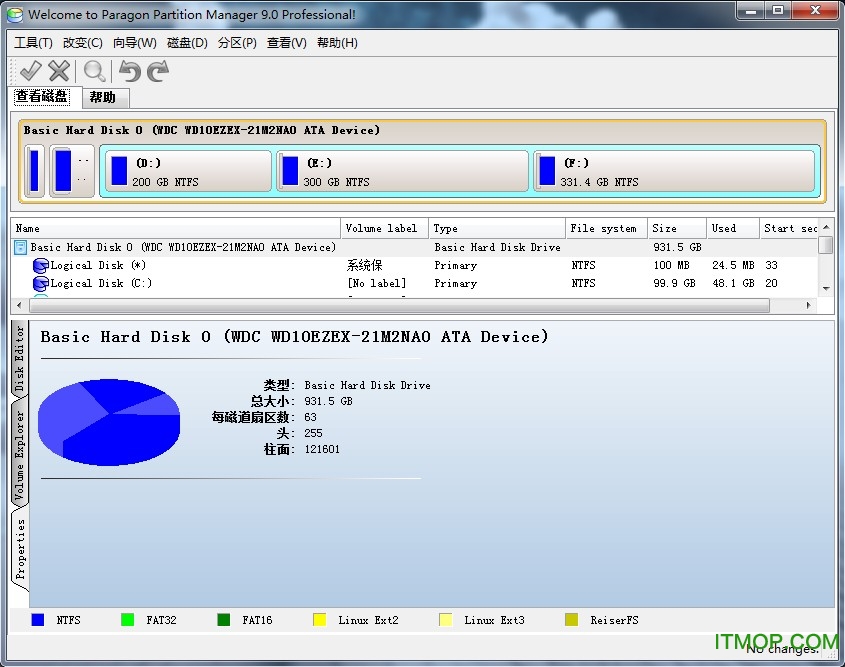
硬盘分区魔术师中文版是一款非常好用的电脑硬盘分区工具,能过帮助我们对电脑的硬盘重新分区、移动、格式化、合并等操作,同时软件还支持分区数据的恢复和删除工作,有需要的朋友快来IT猫扑下载吧!
超级硬盘分区工具,可以不破坏硬盘现有数据重新改变分区大小,支持 FAT16 和FAT32,可以进行互相转换,可以隐藏你现有的分区,支持多操作系统多重启动。
1.能够优化磁盘使应用程序和系统速度变得更快,不损失磁盘数据下调整分区大小
2.对磁盘进行分区,并可以在不同的分区以及分区之间进行
3.大小调整、移动、隐藏、合并、删除、格式化、搬移分区等操作
4.可复制整个硬盘资料到分区,恢复丢失或者删除的分区和数据
5.无需恢复受到破坏的系统就可磁盘数据恢复或拷贝到其他磁盘。
6.也有备份数据的功能,支持 win8.1/win10 系统下操作。
7.能够管理安装多操作系统,方便的转换系统分区格式,
调整分区容量
1、打开分区工具主界面,在左窗格“选择一个任务”区中,选“调整一个分区容量”,下一步。
2、在“选择分区”界面中,选定“C”,下一步。
3、在“选定新建分区容量”界面中,指定分区的新容量,下一步。
4、在“确认分区容量”界面中,点击“完成”,回主分区界面。
5、在分区主界面中,右击右窗格“未分配”分区,在打开的菜单中选“新建”,打开“创建分区”界面。
6、在“创建分区”界面中,仔细选择填写要求后,打“确定”。
7、打左下角“应用”。
8、在“应用更改”确认中,打“是”,再打“确定”。
9、自动重启,这时要耐心等待系统自检,自检完成后,再重新启动电脑,看是不是把C分开了。
注意:为保证C盘文件不丢失,如果你C盘中文件总量为3G,设定分区后的C盘容量要在3G以上,建议装XP,C盘容量为10-20G,Vista或Win7,C盘容量为20-30GB。
10、重复以上方法 ,把刚分出来的D,再分成D和E……
合并分区
1、打开主窗口,选择左窗格 “合并分区”,打开“合并邻近的分区”窗口。
2、“选择第一分区”,选后,点下一步。
3、“选择第二分区”,选后,点下一步。
4、“选择文件夹名称”,输入后,点下一步。
5、“驱动盘符更改”—下一步。
6、“确认分区合并”—完成。
7、点击左下角“应用”,在“应用更改”确认中,打“是”,再打“确定”。
8、格式化合并后的分区。
9、注意:合并二个分区一是相邻,二是两个分区文件系统和簇的大小必须一致,不一致的用下述办法调整:
(1)调整文件系统:选定要调整文件系统的分盘—点击左窗格“转换分区”—将二个分区的文件系统调整为一致—确定。
(2)调整簇的大小:选定要调整簇大小的分盘—点击菜单栏“分区”—高级—调整簇 的大小—将二个分区的簇的大小于调整为一致—确定。
调整更改盘符
合并后如果盘符错乱要改变盘符号,右键点击“我的电脑”--“管理”--“磁盘管理”—在“卷”列中右击你要更改的盘—“更改驱动器名和路径..”—“更改”—点选“指派以下驱动器号”--从右边下拉列表中指定盘符—“确定”—“是”退出 。
注意:系统盘引导盘C不能更改 ,所有盘不能重名。
PQ魔法师的确好用,但是什么事情都不是完美的。pq最实用的还是调整分区大小,但是的确有风险,要是突然掉电或死机就很麻烦。特别是分给系统盘C盘的操作,对新手来说危险之极。调整有数据的分区大小,最好先把该分区的所有数据转移到其他分区,再把这个分区格式化后调整大小,否则,带着数据调整大小,除了有丢失数据的危险,还要花费很久的时间。仅供参考!
查看全部
PQ硬盘分区魔术师 大小:18.62 MB版本:v12.0 绿色优化增强版 下载
pq分区魔术师绿色版(Paragon Partition Manager) 大小:12.58 MB版本:v10.0 汉化免费版 下载
71
回复山东济宁 网友
很赞哦,这款软件实在太棒啦